Met tags geef je extra informatie mee aan een lid.
Zo kun je makkelijk zien:
hoe iemand bij jouw club is gekomen
welke interesses iemand heeft
of je een bepaalde groep gericht kunt mailen
Handig dus, vooral als je doelgroepen wilt onderscheiden!
Tags toevoegen aan lidHet toevoegen van een tag bij een lid doe je als volgt: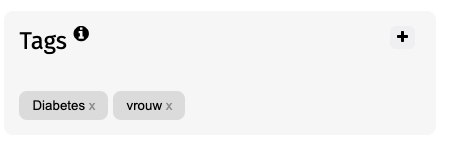
Ga naar het profiel van het lid
Klik op het plusje naast “Tags”
Er opent een scherm met bestaande tags
Klik op een bestaande tag om die toe te voegen
Staat jouw tag er nog niet bij?
Typ je nieuwe tag in het zoekveld
Klik op de tag met het plusje
Klik daarna op “Toevoegen”
Zo houd je bij wat je belangrijk vindt, zoals "heeft blessure", "interesse in yoga" of "VIP-lid" Tags via aanmeldformulier
Gebruik je een aanmeldformulier met keuzeknoppen? Dan kunnen tags automatisch worden aangemaakt.
Er zijn 2 soorten knoppen:
Radiobutton (één keuze mogelijk)
➤ De tag wordt: optienaam + gekozen antwoordCheckbox (meerdere keuzes mogelijk)
➤ De tag wordt: titel van de vraag + gekozen antwoord
Voorbeeld: Bij de vraag "Hoe heb je ons gevonden?" met keuze "Instagram" krijg je de tag: [Hoe heb je ons gevonden - Instagram]Les alleen beschikbaar voor bepaalde tags
Je kunt ervoor kiezen om een les alleen beschikbaar te maken voor leden met een bepaalde tag. Zo zorg je dat bijvoorbeeld alleen beginners, gevorderden of een specifieke doelgroep zich kunnen inschrijven.
Zo stel je dat in:
Ga naar Beheer > Groepslessen
Klik op de les die je wilt aanpassen
Ga naar het tabblad ‘Toegang’
Voeg daar de gewenste tag(s) toe
Belangrijk: Het lid moet de juiste tag hebben en een actief abonnement dat toegang geeft tot deze lesTags beheren
Beheer je tags via Grib: Ga naar Beheer > Tags in je Grib dashboard. Hier krijg je een overzicht van al je huidige tags.
Wat kan je daar doen?
Oude tags verwijderen
Ruim op wat je niet meer gebruikt. Zo houd je het overzichtelijk.Koppelen met Mailchimp
Gebruik je Mailchimp voor je mailings?Koppel hier je tags aan Mailchimp
Zorg dat de namen van je tags in beide systemen hetzelfde zijn
Testen of het werkt
Selecteer in Mailchimp de juiste lijst
Koppel deze aan de juiste tags in Grib
Doe een testmail om te controleren of alles goed werkt
Ook interessant is:
Inschrijfformulier Lessen beheren
Was dit artikel nuttig?
Dat is fantastisch!
Hartelijk dank voor uw beoordeling
Sorry dat we u niet konden helpen
Hartelijk dank voor uw beoordeling
Feedback verzonden
We stellen uw moeite op prijs en zullen proberen het artikel te verbeteren
